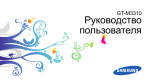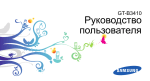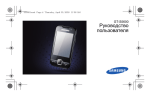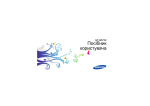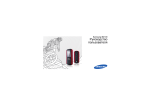Download Samsung GT-B5722 Инструкция по использованию
Transcript
GT-B5722 Руководство пользователя О данном руководстве Обозначения, используемые в данном руководстве Перед началом работы ознакомьтесь с обозначениями, принятыми в данном руководстве. Предупреждение — ситуации, которые могут привести к получению травмы вами или кем-либо из окружающих Данное руководство предназначено для ознакомления с функциями и возможностями мобильного телефона. Чтобы быстро начать использовать телефон, см. разделы «Знакомство с телефоном», «Сборка телефона и подготовка к работе» и «Основные функции». Предостережение — ситуации, которые могут привести к повреждению устройства или другого оборудования Примечание — примечания, советы или дополнительная информация X ii См. — страница с соответствующей информацией; например: X с. 12 (означает «смотрите страницу 12») → ] Квадратные скобки — клавиши телефона, например: [ ] (означает клавишу питания и выхода из меню) Сведения об авторских правах Права на все технологии и изделия в составе данного устройства являются собственностью соответствующих владельцев: • Bluetooth® является зарегистрированной торговой маркой Bluetooth SIG, Inc. во всем мире. Идентификатор Bluetooth QD: B015992. • Java™ является товарным знаком корпорации Sun Microsystems, Inc. iii О данном руководстве [ Следующий шаг — порядок выбора параметров или пунктов меню для выполнения определенного действия, например: в режиме меню выберите Cообщения → Создать сообщение (означает: выберите пункт Cообщения, затем выберите пункт Создать сообщение) Содержание Использование и техника безопасности ........................................... 1 Предупреждения о безопасности ........... 1 Меры предосторожности ......................... 4 Важная информация по использованию устройства ................ 6 Знакомство с телефоном ...................... 12 Комплект поставки ................................. 12 Внешний вид телефона ......................... 13 Клавиатура ............................................. 14 Значки ..................................................... 15 Сборка телефона и подготовка к работе .. 16 Установка SIM-карты и аккумулятора ...... 16 Зарядка аккумулятора ........................... 18 Установка карты памяти (дополнительно) ..................................... 19 Прикрепление наручного ремешка (по желанию) .......................................... 20 iv Основные функции ............................... 21 Дополнительные функции .................... 39 Дополнительные функции вызова ........ 39 Дополнительные функции телефонной книги .................................. 42 Дополнительные функции обмена сообщениями ......................................... 44 Дополнительные функции камеры ....... 46 Дополнительные музыкальные функции .................................................. 49 Содержание Включение и выключение телефона .... 21 Сенсорный экран ................................... 22 Функции меню ........................................ 23 Использование виджетов ...................... 23 Настройка телефона ............................. 24 Управление SIM-картами ...................... 27 Основные функции вызова ................... 28 Отправка и просмотр сообщений ......... 29 Добавление и поиск контактов .............. 32 Основные функции камеры ................... 33 Прослушивание музыки ......................... 34 Доступ в Интернет ................................. 36 Использование служб Google ............... 37 Инструменты и приложения ................. 54 Беспроводная связь Bluetooth .............. 54 Активация и отправка экстренных сообщений .............................................. 56 Выполнение ложных вызовов ............... 57 Запись и воспроизведение голосовых заметок ................................. 58 Редактирование изображений .............. 58 Печать изображений .............................. 61 Java-игры и приложения ........................ 62 Синхронизация данных ......................... 63 Настройка и просмотр мирового времени .................................................. 63 v Содержание Настройка и использование будильника ............................................. 64 Калькулятор ............................................ 65 Конвертирование валют или единиц измерения ............................................... 65 Установка таймера обратного отсчета .................................................... 66 Секундомер ............................................ 66 Создание задач ...................................... 66 Создание заметок .................................. 67 Управление календарем ....................... 67 Устранение неполадок ........................... a Алфавитный указатель .......................... d vi Использование и техника безопасности Во избежание возникновения опасности или нарушения закона, а также для обеспечения оптимальной работы телефона соблюдайте указанные ниже меры предосторожности. Предупреждения о безопасности Храните телефон в местах, недоступных для детей и домашних животных Во избежание несчастных случаев храните мелкие детали телефона и аксессуары в местах, недоступных для детей и домашних животных. Берегите слух Продолжительное воздействие чрезмерно громкого звука может вызвать нарушения слуха. Прежде чем подключать наушники к источнику звука, обязательно следует уменьшить громкость. Уровень громкости не должен превышать минимально необходимый для разговора или прослушивания музыки. 1 Аккуратно устанавливайте мобильные устройства и оборудование Использование и техника безопасности Убедитесь, что мобильные телефоны и аксессуары, установленные в автомобиле, надежно закреплены. Не помещайте телефон и его аксессуары рядом с подушкой безопасности или в зоне ее раскрытия. Неправильная установка оборудования беспроводной связи может привести к серьезным травмам в случае срабатывания подушки безопасности. Аккуратное использование и утилизация аккумуляторов и зарядных устройств • Используйте только рекомендованные компанией Samsung аккумуляторы и зарядные устройства. Несовместимые аккумуляторы и зарядные устройства могут привести к серьезным травмам и повреждению устройства. • Никогда не сжигайте использованные аккумуляторы или телефон. Следуйте всем требованиям местного законодательства при утилизации использованных аккумуляторов и телефонов. 2 • Никогда не помещайте аккумуляторы и телефоны внутрь или на поверхность нагревательных приборов, например микроволновых печей, духовок или радиаторов. При перегреве аккумуляторы могут взорваться. • Не сдавливайте и не прокалывайте аккумулятор. Избегайте внешнего давления на аккумулятор, так как это может привести к внутреннему короткому замыканию и перегреву. Меры предосторожности при использовании кардиостимуляторов Во избежание радиопомех сохраняйте дистанцию не менее 15 см между мобильными телефонами и кардиостимуляторами, как рекомендуют производители и независимая группа экспертов Института исследований беспроводных технологий. При появлении малейших признаков радиопомех в работе кардиостимулятора или другого медицинского прибора немедленно выключите телефон и проконсультируйтесь с производителем кардиостимулятора и медицинского оборудования. Выключайте телефон в потенциально взрывоопасной среде При использовании телефона не сжимайте его в руке, не нажимайте на клавиши слишком сильно, используйте специальные функции, позволяющие сократить количество нажатий на клавиши (например, шаблоны и предиктивный ввод текста), и делайте частые перерывы. Не используйте телефон, если его дисплей поврежден или разбит Разбитое стекло или акрил могут вызвать травмы рук и лица. Обратитесь в сервисный центр Samsung для замены дисплея. Если повреждения телефона возникли в результате его неправильной эксплуатации, гарантия производителя будет аннулирована. 3 Использование и техника безопасности Не используйте телефон на автозаправочных станциях (станциях техобслуживания), а также вблизи емкостей с топливом или химическими веществами. Выключайте телефон в соответствии с предупреждающими знаками и инструкциями. Телефон может стать причиной взрыва или пожара в непосредственной близости от объектов хранения топлива или химических веществ, а также в местах выполнения взрывных работ. Не храните и не перевозите горючие жидкости, газы или взрывчатые вещества вместе с телефоном, его компонентами или аксессуарами. Снижение риска повреждений и преждевременного износа Меры предосторожности Безопасность дорожного движения Использование и техника безопасности Не используйте телефон при управлении автомобилем и соблюдайте все правила, ограничивающие использование мобильных телефонов при вождении автомобиля. Используйте устройства громкой связи для обеспечения безопасности. Выполняйте все действующие правила и предупреждения Соблюдайте все предписания, запрещающие использование мобильного устройства в определенной области. Используйте только аксессуары, рекомендованные компанией Samsung Использование несовместимых аксессуаров может стать причиной повреждения устройства или привести к травме. 4 Выключайте телефон при нахождении рядом с медицинским оборудованием Телефон может создавать помехи в работе медицинского оборудования в больницах или других медицинских учреждениях. Следуйте всем требованиям, предупреждениям и указаниям медицинского персонала. Находясь в самолете, выключите телефон или отключите функции беспроводной связи Включенный телефон может вызвать помехи, влияющие на работу бортового оборудования самолета. Соблюдайте все правила авиаперелетов и по требованию персонала выключайте телефон или переключайте его в автономный режим. Защита аккумуляторов и зарядных устройств от повреждений Обращайтесь с устройством аккуратно и осторожно • Не разбирайте телефон: существует опасность поражения электрическим током. 5 Использование и техника безопасности • Берегите устройство от воздействия экстремальных температур (ниже 0 °C/32 °F или выше 45 °C/113 °F). Слишком высокая или низкая температура уменьшает емкость и срок службы аккумуляторов. • Не допускайте соприкосновения аккумуляторов с металлическими предметами, так как это может вызвать замыкание положительного и отрицательного контактов аккумулятора и привести к временному или постоянному нарушению его работы. • Не используйте поврежденное зарядное устройство или аккумулятор. • Избегайте попадания влаги на телефон. Проникнув внутрь устройства, она может привести к его серьезным повреждениям; при этом специальная наклейка внутри корпуса изменит свой цвет. Не трогайте телефон мокрыми руками. Попадание влаги влечет за собой прекращение действия гарантии производителя. • Не используйте и не храните телефон в запыленных или загрязненных помещениях. Это может вызвать повреждение подвижных частей телефона. • Данный телефон является сложным электронным устройством — удары и неаккуратное обращение могут привести к серьезным повреждениям электроники. • Не раскрашивайте телефон, краска может засорить подвижные части и нарушить их нормальную работу. • Если телефон оснащен камерой или другим источником света, не подносите его близко к глазам детей и животных. Использование и техника безопасности • Не подвергайте телефон воздействию магнитных полей, это может привести к его повреждению. Не используйте футляры и другие аксессуары с магнитными застежками, а также избегайте контакта телефона с магнитными полями в течение долгого времени. Не используйте телефон вблизи других электронных приборов, это может привести к возникновению помех Устройство излучает радиосигналы (RF), которые могут создавать помехи в работе не защищенных от воздействия радиочастотного излучения электронных устройств, таких как кардиостимуляторы, слуховые аппараты, медицинские приборы и другие электронные устройства, используемые дома или в автомобиле. Для устранения радиопомех обратитесь к производителю оборудования. 6 Важная информация по использованию устройства При использовании держите устройство в обычном положении Избегайте прикосновений к внутренней антенне устройства. Доверяйте ремонт телефона только квалифицированным специалистам Неквалифицированный ремонт может привести к поломке устройства и прекращению действия гарантии. Продление срока службы аккумулятора и зарядного устройства • Не следует оставлять аккумулятор подключенным к зарядному устройству на срок более недели, поскольку избыточная зарядка может сократить срок его службы. • Если полностью заряженный аккумулятор не использовать, он со временем разряжается. • После зарядки аккумулятора всегда отключайте зарядное устройство от источника питания. • Аккумуляторы следует использовать только по прямому назначению. • Не извлекайте карту во время передачи и получения данных, это может привести к потере данных и повреждению карты или устройства. • Предохраняйте карту от сильных ударов, статического электричества и электрических помех от других устройств. • Частые стирание и запись данных уменьшают срок службы карты. • Не прикасайтесь к позолоченным контактам карты памяти пальцами и металлическими предметами. В случае загрязнения карты протирайте ее мягкой тканью. В некоторых зонах и при некоторых обстоятельствах невозможно совершить экстренный вызов. Перед отъездом в отдаленные или не обслуживаемые области продумайте другой способ связи со службами экстренной помощи. Информация о сертификации удельного коэффициента поглощения (SAR) Устройство изготовлено с учетом предельно допустимых уровней излучения радиочастотной (РЧ) энергии, рекомендованных Советом ЕС. Данные стандарты запрещают продажу мобильных устройств, уровень излучения которых (называемый удельным коэффициентом поглощения SAR) превышает 2,0 Вт на один килограмм массы тела. 7 Использование и техника безопасности Аккуратно обращайтесь с SIM-картой и картами памяти Доступ к службам экстренной помощи Использование и техника безопасности Во время тестирования максимальный SAR для данной модели составил 0,685 Вт на килограмм. При обычном использовании значение SAR гораздо меньше, поскольку устройство использует только радиочастотную энергию, необходимую для передачи сигнала на ближайшую базовую станцию. Благодаря автоматическому снижению уровня излучения устройство сокращает общее количество выделяемой радиочастотной энергии. Декларация соответствия на задней обложке данного руководства показывает соответствие устройства директиве европейского парламента и совета по радиооборудованию и телекоммуникационному терминальному оборудованию. Для получения дополнительных сведений о SAR и стандартах ЕС посетите веб-узел Samsung. 8 Правильная утилизация изделия (Использованное электрическое и электронное оборудование) (Данные правила действуют в странах Европейского Союза и других европейских странах с раздельной системой сбора мусора) Наличие данного значка показывает, что изделие и его электронные аксессуары (например, зарядное устройство, гарнитура, кабель USB) по окончании их срока службы нельзя утилизировать вместе с бытовыми отходами. Во избежание нанесения вреда окружающей среде и здоровью людей при неконтролируемой утилизации, а также для обеспечения возможности их переработки для повторного использования утилизируйте изделие и его электронные аксессуары отдельно от прочих отходов. Правильная утилизация аккумуляторов для этого продукта (Для стран ЕС и других европейских стран, использующих отдельные системы возврата аккумуляторов) Такая маркировка на аккумуляторе, руководстве или упаковке указывает на то, что аккумуляторы, используемые в данном продукте, не должны выбрасываться вместе с другими бытовыми отходами по окончании срока службы. Химические символы Hg, Cd или Pb означают то, что аккумулятор содержит ртуть, кадмий или свинец в количествах, превышающих контрольный уровень в Директиве ЕС 2006/66. Если аккумуляторы утилизированы неправильно, эти вещества могут нанести вред здоровью людей или окружающей среде. 9 Использование и техника безопасности Сведения о месте и способе утилизации изделия в соответствии с нормами природоохраны можно получить у продавца или в соответствующей государственной организации. Бизнес-пользователи должны обратиться к поставщику и ознакомиться с условиями договора покупки. Запрещается утилизировать изделие и его электронные аксессуары вместе с другими производственными отходами. Для защиты природных ресурсов и с целью повторного использования ценных материалов, отделяйте аккумуляторы от остального мусора и сдавайте их на переработку через местную систему бесплатного обмена аккумуляторов. Использование и техника безопасности Отказ от ответственности Некоторые данные и службы, к которым можно получить доступ с помощью этого устройства, защищены законами об авторских правах, патентах, товарных знаках или другими законами об интеллектуальной собственности. Такие данные и службы предоставляются исключительно для личного некоммерческого использования. Никакие данные и службы нельзя использовать способом, не разрешенным владельцем данных или поставщиком службы. Не ограничивая вышесказанное, без отдельного разрешения соответствующего владельца данных или поставщика содержимого запрещено изменять, копировать, повторно публиковать, 10 загружать, публиковать в блогах, передавать, переводить, продавать, использовать в качестве основы для собственных продуктов или в других целях, а также распространять любым способом и на любых носителях данные и службы, отображаемые с помощью этого устройства. СТОРОННИЕ ДАННЫЕ И СЛУЖБЫ ПРЕДОСТАВЛЯЮТСЯ НА УСЛОВИЯХ «КАК ЕСТЬ». КОРПОРАЦИЯ SAMSUNG НЕ ПРЕДОСТАВЛЯЕТ ЯВНЫХ И ПОДРАЗУМЕВАЕМЫХ ГАРАНТИЙ ОТНОСИТЕЛЬНО ДАННЫХ И СЛУЖБ ДЛЯ ЛЮБЫХ ЦЕЛЕЙ. КОРПОРАЦИЯ SAMSUNG ОТКАЗЫВАЕТСЯ ОТ ЛЮБЫХ ПОДРАЗУМЕВАЕМЫХ ГАРАНТИЙ, ВКЛЮЧАЯ, НО НЕ ОГРАНИЧИВАЯСЬ ПЕРЕЧИСЛЕННЫМ, ГАРАНТИИ ТОВАРНОЙ ПРИГОДНОСТИ И СООТВЕТСТВИЯ ОПРЕДЕЛЕННОЙ ЦЕЛИ. КОРПОРАЦИЯ SAMSUNG НЕ ГАРАНТИРУЕТ ТОЧНОСТИ, ДЕЙСТВИТЕЛЬНОСТИ, СВОЕВРЕМЕННОСТИ, Предоставление сторонних служб может прекращаться или прерываться в любое время, и корпорация Samsung не делает никаких заявлений и не дает никаких гарантий относительного того, что данные или службы будут доступны в течение какого-либо периода времени. Данные и службы передаются третьими лицами с помощью сетей и устройств передачи, не контролируемых компанией Samsung. Не ограничивая общий характер этого отказа от ответственности, корпорация Samsung в явном виде отказывается от любой ответственности за прерывание или приостановку предоставления любых данных и служб с помощью этого устройства. Корпорация Samsung не обязана предоставлять пользователям поддержку, связанную с такими данными и службами. Все вопросы и требования, связанные с данными или службами, необходимо направлять поставщикам данных и служб. 11 Использование и техника безопасности ЗАКОННОСТИ ИЛИ ПОЛНОТЫ ЛЮБЫХ ДАННЫХ ИЛИ СЛУЖБ, ПРЕДОСТАВЛЕННЫХ ЧЕРЕЗ ЭТО УСТРОЙСТВО. НИ ПРИ КАКИХ УСЛОВИЯХ, В ТОМ ЧИСЛЕ В СЛУЧАЕ ХАЛАТНОСТИ, КОРПОРАЦИЯ SAMSUNG НЕ НЕСЕТ ОТВЕТСТВЕННОСТИ (ПО КОНТРАКТНОМУ И ГРАЖДАНСКОМУ ПРАВУ) ЗА ЛЮБЫЕ ПРЯМЫЕ, НЕПРЯМЫЕ, ПОБОЧНЫЕ, РЕАЛЬНЫЕ ИЛИ КОСВЕННЫЕ УБЫТКИ, ПЛАТУ ЗА УСЛУГИ АДВОКАТА, РАСХОДЫ ИЛИ ЛЮБЫЕ ДРУГИЕ УБЫТКИ, ВОЗНИКШИЕ В СВЯЗИ ИЛИ СВЯЗАННЫЕ С ЛЮБОЙ ИНФОРМАЦИЕЙ ЛИБО ВЫЗВАННЫЕ ИСПОЛЬЗОВАНИЕМ ЛЮБЫХ ДАННЫХ ИЛИ СЛУЖБ ВАМИ ИЛИ ТРЕТЬИМИ ЛИЦАМИ, ДАЖЕ ЕСЛИ ЕЙ СООБЩАЛОСЬ О ВОЗМОЖНОСТИ ТАКИХ УБЫТКОВ. Знакомство с телефоном В данном разделе вы узнаете о внешнем виде, клавишах и значках мобильного телефона. 12 Комплект поставки В комплект поставки телефона входят следующие компоненты: • • • • мобильный телефон аккумулятор зарядное устройство руководство пользователя • Комплектация телефона может меняться в зависимости от программного обеспечения и аксессуаров, доступных в вашем регионе или предлагаемых оператором мобильной связи. Дополнительные аксессуары можно приобрести у местных дилеров компании Samsung. • Аксессуары, поставляемые вместе с телефоном, лучше всего подходят для работы с ним. Внешний вид телефона На передней панели телефона находятся следующие клавиши и элементы управления. Клавиша громкости Многофункциональный разъем Клавиша вызова Сенсорный экран Клавиша «Назад» Вспышка камеры Клавиша выбора SIM-карты Объектив камеры Клавиша блокировки Клавиша камеры Внутренняя антенна Динамик Крышка аккумуляторной батареи Внутренняя антенна Клавиша питания и выхода из меню Микрофон 13 Знакомство с телефоном Динамик На задней панели телефона находятся следующие клавиши и элементы управления. Клавиатуру и сенсорный экран можно заблокировать, чтобы предотвратить случайные нажатия клавиш. Для блокировки нажмите клавишу [ ]. Для разблокировки нажмите и удерживайте клавишу [ ]. Знакомство с телефоном Клавиатура Клавиша Вызов Назад 14 Назначение Вызов или ответ на вызов; в режиме ожидания служит для извлечения из памяти номеров последних исходящих, пропущенных или входящих вызовов Возврат на предыдущий уровень меню Клавиша Назначение Включение и выключение Клавиша телефона (нажмите и питания удерживайте); завершение и выхода вызова; в режиме меню — из меню отмена ввода и возврат в режим ожидания Громкость Регулировка громкости звука Клавиша выбора SIMкарты Переключение между SIMкартами при выполнении вызовов или отправке сообщений; в режиме ожидания — выбор SIM-карты; доступ к управлению SIM-картами (нажмите и удерживайте) Блокировка Блокировка сенсорного экрана и клавиш; разблокировка сенсорного экрана и клавиш (нажмите и удерживайте) Клавиша Камера Значки В этом разделе описаны значки, которые отображаются на дисплее. Значок / Описание Уровень сигнала Подключение к сети GPRS активно Подключение к сети EDGE активно Выполняется вызов Включен режим экстренных сообщений Соединение с защищенной веб-страницей Включена переадресация вызовов Синхронизация с ПК Значок Описание Роуминг (за пределами зоны обслуживания домашней сети) Включен Bluetooth Выполняется воспроизведение звукового файла Воспроизведение звукового файла приостановлено Включено FM-радио Карта памяти установлена Новое SMS-сообщение Новое MMS-сообщение Новое сообщение электронной почты Новое сообщение голосовой почты Включен будильник Включен режим «Обычный» Включен режим «Без звука» Уровень заряда аккумулятора Текущее время 15 Знакомство с телефоном Назначение В режиме ожидания — включение камеры (нажмите и удерживайте); в режиме камеры — фотосъемка или запись видео Сборка телефона и подготовка к работе Установка SIM-карты и аккумулятора При заключении договора об оказании услуг сотовой связи вы получаете SIM-карту, содержащую персональный идентификационный номер (PIN-код) и данные о дополнительных услугах. Чтобы установить SIM-карту и аккумулятор, выполните следующие действия: 1. Снимите крышку отсека аккумулятора. Перед первым использованием телефона необходимо собрать и настроить его. 16 Если телефон включен, нажмите и удерживайте клавишу [ ], чтобы выключить его. 2. Вставьте SIM-карту. Телефон имеет два разъема для SIM-карты, что позволяет использовать две SIM-карты и переключаться между ними. X стр. 27 Сборка телефона и подготовка к работе • Вставьте SIM-карты в телефон контактами вниз. • После вставки двух SIM-карт вам будет предложено выбрать одну из них для доступа к возможностям сети. • Когда SIM-карта не вставлена, можно использовать функции телефона, не требующие подключения к сети, и некоторые пункты меню. 3. Вставьте аккумулятор. 4. Установите крышку отсека аккумулятора на место. 17 Зарядка аккумулятора Перед первым использованием телефона необходимо зарядить аккумулятор. Сборка телефона и подготовка к работе 1. Откройте крышку многофункционального разъема, расположенного в боковой части телефона. 2. Вставьте узкий конец провода зарядного устройства в многофункциональный разъем. Треугольник должен быть обращен вверх 18 Неправильное подключение зарядного устройства может привести к серьезному повреждению телефона. На повреждения, вызванные неправильным использованием, гарантийные обязательства не распространяются. 3. Подключите зарядное устройство к сети переменного тока. 4. Когда аккумулятор полностью зарядится (значок перестанет изменяться), отключите зарядное устройство от сети. 5. Отсоедините зарядное устройство от телефона. 6. Закройте крышку многофункционального разъема. Индикатор низкого уровня заряда аккумулятора Когда аккумулятор разрядится, раздастся предупредительный звуковой сигнал и появится сообщение о том, что аккумулятор разряжен. Значок примет вид пустого аккумулятора и начнет мигать. Если уровень заряда становится слишком низким, телефон автоматически выключается. Чтобы продолжить пользоваться телефоном, необходимо зарядить аккумулятор. Установка карты памяти (дополнительно) После форматирования карты памяти на компьютере она может стать несовместимой с телефоном. Форматируйте карты памяти только на телефоне. 2. Вставьте карту памяти так, чтобы сторона с наклейкой была направлена вниз. 3. Вставьте карту в разъем до полной фиксации. 4. Установите крышку отсека аккумулятора на место. Для извлечения карты памяти осторожно нажмите на нее, чтобы открыть фиксатор, затем вытащите карту из разъема. 19 Сборка телефона и подготовка к работе Для хранения дополнительных файлов мультимедиа можно использовать карту памяти. Телефон поддерживает карты памяти microSD™ или microSDHC™ емкостью до 8 ГБ (в зависимости от производителя и типа карты памяти). 1. Снимите крышку отсека аккумулятора. Прикрепление наручного ремешка (по желанию) 1. Снимите крышку отсека аккумулятора. Сборка телефона и подготовка к работе 2. Проденьте тонкий конец ремешка в отверстие, а широкую часть просуньте в петлю. 3. Установите крышку отсека аккумулятора на место. 20 Основные функции В этом разделе представлены основные возможности и функции мобильного телефона. Включение и выключение телефона Чтобы включить телефон, выполните следующие действия. 1. Нажмите и удерживайте клавишу [ ]. 2. Введите PIN-код и нажмите клавишу Готово (при необходимости). 3. Нажмите программную клавишу OK. 4. Выберите разъем, задайте для SIM-карты название и сигнальный значок. Повторите эти действия для второй SIM-карты. 5. Выберите Далее → OK. Для выключения телефона повторите действие 1. После вставки двух SIM-карт вам будет предложено выбрать одну из них для доступа к возможностям сети, таким как вызовы, сообщения и веб-услуги. 21 Переключение в автономный режим Сенсорный экран Переключив телефон в автономный режим, можно использовать его внесетевые функции там, где запрещено использование беспроводных устройств, например в самолете или в больнице. Сенсорный экран телефона упрощает выбор элементов и выполнение функций. В этом разделе описаны основные действия при работе с сенсорным экраном. Основные функции Чтобы переключиться в автономный режим, выберите в режиме меню пункт Настройки → Профили → Автономный → Сохранить. Следуйте всем официальным предупреждениям и указаниям персонала в местах, где запрещено использование беспроводных устройств. 22 Для оптимальной работы снимите с сенсорного экрана защитную пленку перед использованием телефона. • Для открытия меню или запуска приложения нажмите значок. • Для прокрутки по вертикали двигайте палец вверх или вниз. Функции меню Для доступа к меню телефона выполните следующие действия. 1. В режиме ожидания нажмите программную клавишу Меню для входа в меню. 2. Выберите пункт меню или опцию. • Для прокрутки по горизонтали двигайте палец влево или вправо. Использование виджетов В данном разделе описывается использование виджетов в меню виджетов. • Некоторые виджеты подключены к вебслужбам. Для использования веб-виджета может потребоваться дополнительная оплата. • Наличие различных виджетов зависит от региона и оператора мобильной связи. 23 Основные функции 3. Чтобы перейти на уровень выше, нажмите клавишу «Назад»; для возврата в режим ожидания нажмите клавишу [ ]. Меню виджетов Настройка телефона Чтобы открыть меню виджетов, в режиме ожидания нажмите на стрелку в левом нижнем углу экрана. Можно изменить порядок расположения виджетов в меню или добавить любой из них на экран режима ожидания. Для удобства телефон можно настроить в соответствии со своими предпочтениями. Основные функции Перемещение виджетов на экран режима ожидания 1. Откройте меню виджетов. 2. Перетащите виджет из меню виджетов на экран режима ожидания. Виджет можно разместить в любой части экрана. Изменение виджетов 1. В режиме меню выберите Настройки → Дисплей и подсветка → Виджеты. 2. Выберите виджеты, которые будут отображаться в меню виджетов, а затем нажмите Сохранить. 24 Регулировка громкости звука клавиш В режиме ожидания нажимайте клавишу громкости для увеличения или уменьшения громкости звука клавиш. Регулировка интенсивности вибрации при нажатии на экран Можно отрегулировать интенсивность вибрации, возникающей при нажатии на экран телефона. 1. В режиме ожидания нажмите клавишу громкости. 2. Выберите пункт Вибрация и отрегулируйте уровень интенсивности вибрации. Включение и выключение профиля «Без звука» В режиме ожидания выберите пункт Набор, затем нажмите и удерживайте клавишу , чтобы включить или выключить профиль «Без звука». Чтобы изменить мелодию для выбранного профиля, выполните следующие действия. 1. В режиме меню выберите пункт Настройки → Профили. 2. Выберите используемый профиль. При использовании профиля «Без звука» или «Автономный» мелодию изменить нельзя. Чтобы создать новый профиль, выполните следующие действия. 1. В режиме меню выберите пункт Настройки → Профили. Основные функции Настройка профиля телефона 5. Дважды нажмите Сохранить. Чтобы переключиться на другой профиль, выберите его в списке. 2. Выберите пункт Создать. 3. Введите название профиля и выберите пункт Готово. 4. Задайте нужные параметры звука. 5. После завершения выберите пункт Сохранить. 3. Выберите пункт Изменить → Мелодия вызова. 4. Выберите категорию мелодии → мелодию. 25 Выбор фонового рисунка для режима ожидания 1. В режиме меню выберите Настройки → Дисплей и подсветка → Обои. 2. С помощью клавиш «вправо» и «влево» выберите изображение. Основные функции 3. Выберите пункт Установить. Выбор цветовой схемы для режима меню 1. В режиме меню выберите пункт Настройки → Дисплей и подсветка → Моя тема. 2. Выберите цветовую схему → Сохранить. 26 Блокировка телефона 1. В режиме меню выберите пункт Настройки → Безопасность → Телефон → Блокировка телефона. 2. Выберите пункт Включено → Сохранить. 3. Введите новый цифровой пароль длиной 4–8 символов и выберите пункт Готово. 4. Повторно введите новый пароль и выберите Готово. • При первом доступе к пункту меню, для которого требуется пароль, вам будет предложено создать и подтвердить пароль. • Компания Samsung не несет ответственности за утрату паролей или личных сведений, а также за любой ущерб, связанный с использованием нелицензионного программного обеспечения. Управление SIM-картами Данная модель телефона поддерживает режим Dual SIM, который позволяет использовать две SIM-карты одновременно. В данном разделе описывается, как выбрать SIM-карту и сеть по умолчанию и настроить параметры SIM-карт. 1. В режиме ожидания нажмите и удерживайте [ ]. 2. Выберите пункт Сеть → SIM-карту. 3. Выберите пункт Включить для выбранной SIM-карты. 4. Выберите поле сети по умолчанию: должна отобразиться необходимая SIM-карта. 5. Выберите пункт Сохранить → Да. Телефон автоматически перезагрузится. 1. В режиме ожидания нажмите и удерживайте [ ]. 2. Выберите Автопереключение → Изменить. 3. Выберите разъем SIM-карты. 4. Задайте расписание активности SIM-карты, а затем выберите пункт Сохранить. Изменение названий и значков SIM-карт 1. В режиме ожидания нажмите и удерживайте [ ]. 2. Выберите пункт Настройка. 3. Выберите SIM-карту. 4. Выберите пункт Имя карты, измените название SIM-карты и выберите пункт Готово. 5. Выберите пункт Иконка и измените значок для этой SIM-карты и выберите пункт Сохранить. 27 Основные функции Выбор SIM-карты и сети по умолчанию Автоматическое переключение между SIM-картами Основные функции Основные функции вызова Регулировка громкости звука В этом разделе описано, как выполнять вызовы и отвечать на звонки, а также как использовать основные функции вызова. Чтобы изменить громкость во время вызова, нажмите клавишу увеличения или уменьшения громкости. Выполнение вызова Функция громкой связи 1. В режиме ожидания выберите пункт Набор, затем введите код города и телефонный номер. 1. Чтобы включить громкую связь, во время вызова выберите значок → Да. 2. Выберите текущую SIM-карту с помощью боковой клавиши выбора SIM-карты. 2. Чтобы выключить громкую связь и вернуться в обычный режим, снова нажмите значок . 3. Нажмите клавишу [ ], чтобы набрать номер. 4. Для завершения вызова нажмите клавишу [ ]. Ответ на вызов 1. Чтобы принять входящий вызов, нажмите клавишу [ ]. 2. Для завершения вызова нажмите клавишу [ 28 ]. В шумной обстановке при использовании громкой связи собеседника может быть плохо слышно. Для улучшения качества звука используйте обычный режим разговора. Телефонная гарнитура Отправка SMS- и MMS-сообщений Если подключить телефонную гарнитуру, которая входит в комплект поставки, то с ее помощью можно выполнять звонки и отвечать на вызовы. 1. В режиме меню выберите Cообщения → Создать сообщение → Сообщение. Отправка и просмотр сообщений В данном разделе описывается отправка и просмотр SMS, MMS и сообщений электронной почты. 2. Выберите поле ввода получателя → Ввод вручную. 3. Введите номер получателя и выберите пункт Готово. 4. Выберите пункт Нажмите для добавления текста. 5. Введите текст сообщения и выберите пункт Готово. X стр. 30 Для отправки SMS перейдите к действию 7. Чтобы вложить файл мультимедиа, перейдите к действию 6. 6. Выберите пункт Добавить медиа и добавьте элемент. 29 Основные функции • Для повторного набора последнего номера нажмите и удерживайте кнопку гарнитуры. • Чтобы ответить на вызов, нажмите кнопку гарнитуры. • Чтобы завершить вызов, нажмите кнопку гарнитуры. Основные функции 7. Выберите текущую SIM-карту с помощью боковой клавиши выбора SIM-карты. 7. Выберите текущую SIM-карту с помощью боковой клавиши выбора SIM-карты. 8. Выберите пункт Отправить для отправки сообщения. 8. Выберите пункт Отправить для отправки сообщения. Отправка сообщения электронной почты Ввод текста 1. В режиме меню выберите Cообщения → Создать сообщение → E-mail. Можно изменить режим ввода текста. 2. Выберите поле ввода получателя → Ввод вручную. 3. Введите адрес электронной почты и выберите пункт Готово. 4. Выберите пункт Добавить тему, введите тему сообщения и выберите пункт Готово. 5. Выберите пункт Нажмите для добавления текста, введите текст сообщения электронной почты и выберите пункт Готово. 6. Выберите пункт Вложить мультиме... и вложите файл (при необходимости). 30 • Для переключения регистра или перехода в режим ввода цифр или символов выберите пункт T9Ab в середине нижней части экрана. Для некоторых стран также существует возможность переключения в режим ввода на соответствующем языке. • Для ввода текста в режиме T9 выберите пункт T9 (значок T9 загорится синим). • Для переключения в режим ввода символов выберите значок . • Для переключения языка ввода, нажмите RU или EN (в зависимости от текущих настроек) и выберите требуемый язык. Доступны следующие режимы ввода текста. Режим АБВ Режим ввода цифр 1. В режиме меню выберите пункт Cообщения → Мои сообщения → Входящие. 1. Нажимая соответствующие клавиши виртуальной клавиатуры, введите слово целиком. 2. Если отображается необходимое слово, нажмите значок для вставки пробела. Если нужное слово не отображается, нажмите 0 для выбора другого слова из списка. Просмотр сообщений электронной почты Нажмите клавишу виртуальной клавиатуры для ввода соответствующей цифры. Режим Нажмите клавишу виртуальной клавиатуры для ввода соответствующего ввода символов символа. 2. Выберите SMS- или MMS-сообщение. 1. В режиме меню выберите пункт Cообщения → Мои сообщения → E-mail сообщения. 2. Выберите учетную запись. 3. Выберите пункт Проверить почту. 4. Выберите сообщение электронной почты или заголовок. 5. Если выбран заголовок, для просмотра текста сообщения выберите пункт Извлечь. 31 Основные функции T9 Просмотр SMS- и MMS-сообщений Назначение Нажимайте соответствующую клавишу виртуальной клавиатуры до тех пор, пока нужный символ не появится на экране. Добавление и поиск контактов 3. Выберите тип номера (при необходимости). В данном разделе описываются основные возможности телефонной книги. 4. Введите сведения о контакте. Основные функции Область памяти для сохранения новых контактов может быть установлена по умолчанию оператором мобильной связи. Чтобы изменить область памяти по умолчанию, в режиме меню выберите пункт Контакты → Опции → Настройки → Сохранять контакты → тип памяти → Сохранить. Добавление контакта 1. В режиме ожидания выберите пункт Набор и введите номер телефона. 2. Выберите пункт Опции → Добавить в Контакты → область памяти (при необходимости) → Создать. 32 5. Для сохранения сведений о контакте выберите пункт Сохранить. Поиск контакта 1. В режиме меню выберите пункт Контакты. 2. Выберите Поиск. 3. Введите несколько первых букв имени, которое требуется найти, и выберите пункт Готово. 4. Выберите имя контакта из списка результатов поиска. С найденным контактом можно выполнить следующие действия: • выполнить вызов, нажав клавишу [ ]; • изменить сведения о контакте, выбрав пункт Изменить. Основные функции камеры В данном разделе описываются основные возможности съемки и просмотра фотоснимков и видеозаписей. Фотосъемка 2. Для альбомного отображения поверните телефон против часовой стрелки. 3. Направьте объектив камеры на объект съемки и настройте изображение. • Чтобы установить значение экспозиции, выберите значок . • Для изменения масштаба используйте клавишу громкости. 5. Нажмите клавишу «Назад» или клавишу камеры, чтобы сделать следующий снимок (шаг 3). После завершения фотосъемки выберите значок для просмотра снимков. Просмотр снимков В режиме меню выберите пункт Мои файлы → тип памяти → Картинки → Мои фотографии → файл снимка. Съемка видео 1. В режиме ожидания нажмите и удерживайте клавишу камеры для включения камеры. 2. Для альбомного отображения поверните телефон против часовой стрелки. 33 Основные функции 1. В режиме ожидания нажмите и удерживайте клавишу камеры для включения камеры. 4. Чтобы сделать снимок, нажмите клавишу камеры. Снимок будет сохранен автоматически. 3. Выберите значок → в режим записи видео. для переключения Основные функции 4. Направьте объектив камеры на объект съемки и настройте изображение. • Чтобы установить значение экспозиции, выберите значок . • Для изменения масштаба используйте клавишу громкости. 5. Чтобы начать запись, нажмите клавишу камеры. 6. Для завершения записи нажмите клавишу камеры или выберите значок . Видео будет сохранено автоматически. 7. Нажмите клавишу «Назад» или клавишу камеры, чтобы приступить к созданию новой видеозаписи (шаг 4). После завершения видеосъемки выберите значок для просмотра видеозаписей. 34 Просмотр видеозаписей В режиме меню выберите пункт Мои файлы → тип памяти → Видео → Мои видеоклипы → видеофайл. На телефоне можно просматривать видеозаписи с разрешением 320 X 240 с частотой 12 кадров в секунду. Прослушивание музыки В данном разделе описывается использование музыкального проигрывателя и FM-радио. Прослушивание FM-радио 1. Подключите к многофункциональному разъему телефона прилагаемую гарнитуру. 2. В режиме меню выберите пункт FM-радио. 3. Выберите значок , чтобы включить радио. 4. Чтобы запустить автоматическую настройку радиостанций, выберите пункт Да. Начнется автоматический поиск и сохранение доступных радиостанций. Значок Назначение Ручная настройка на радиостанцию; автоматическая настройка на радиостанцию (нажмите и удерживайте) X стр. 53 Включение FM-радио Выключение FM-радио / Изменение вывода звука Сначала скопируйте файлы на телефон или карту памяти одним из указанных ниже способов: • загрузка с помощью беспроводного подключения к Интернету; X стр. 37 • загрузка с ПК с помощью дополнительной программы Samsung Kies; X стр. 50 • прием данных через Bluetooth; X стр. 55 • копирование на карту памяти; X стр. 50 После передачи звуковых файлов на телефон или карту памяти выполните следующие действия. 1. В режиме меню выберите пункт Музыка. 2. Выберите музыкальную категорию → музыкальный файл. 6. Для выключения FM-радио выберите значок . 35 Основные функции 5. Для управления FM-радио можно использовать следующие значки и клавиши. Воспроизведение звуковых файлов 3. Для управления воспроизведением можно использовать следующие значки и клавиши. Значок Назначение Приостановка воспроизведения Возобновление воспроизведения Основные функции Повторное воспроизведение файла; возврат к предыдущему файлу (нажмите в течение первых 3 секунд); прокрутка файла назад (нажмите и удерживайте) Переход к следующему файлу; прокрутка файла вперед (нажмите и удерживайте) Изменение звуковых эффектов Выбор режима повтора Включение режима воспроизведения в случайном порядке 36 Доступ в Интернет В данном разделе описывается доступ к вебстраницам и добавление их в список «Избранное». • За доступ в Интернет и загрузку данных может взиматься дополнительная плата. • Маркировка меню браузера зависит от оператора мобильной связи. • Некоторые значки могут быть недоступны, в зависимости от региона или оператора мобильной связи. Просмотр веб-страниц 1. В режиме меню выберите пункт Интернет → Домашняя страница для запуска домашней страницы оператора мобильной связи. 2. Для просмотра веб-страниц используйте следующие значки. Назначение Перемещение вперед и назад на вебстранице Прекращение загрузки веб-страницы Обновление текущей веб-страницы Увеличение масштаба отображаемой веб-страницы Изменение режима просмотра Доступ к параметрам браузера 1. В режиме меню выберите пункт Интернет → Закладки → SIM-карта (при необходимости). 2. Выберите Создать. 3. Введите название и URL-адрес страницы. 4. Выберите Сохранить. Использование служб Google В данном разделе описано, как использовать различные службы Google. • Доступность этой функции зависит от региона и оператора мобильной связи. • Действия, которые необходимо выполнить для доступа к этой функции, могут различаться в зависимости от региона и оператора мобильной связи. 37 Основные функции Значок Создание закладок для часто посещаемых веб-страниц Использование службы поиска Google Search 1. В режиме меню выберите Google → Поиск. 2. Введите ключевое слово в поле поиска. Использование почты Google Mail Основные функции 1. В режиме меню выберите Google → Почта. 2. Настройте учетную запись Google и войдите в нее. 3. Выполните отправку или прием электронной почты. 38 Дополнительные функции В данном разделе описываются дополнительные возможности и функции мобильного телефона. Дополнительные функции вызова В этом разделе описаны дополнительные возможности вызова. Просмотр пропущенных вызовов и набор номеров соответствующих абонентов На дисплее телефона отображается список пропущенных вызовов. Если был пропущен один вызов, выберите вызов из виджета оповещений о событиях, а затем — пункт Голосовой вызов для набора номера. Если было пропущено несколько вызовов, выберите вызов из виджета оповещений о событиях, а затем — пункт Журнал → пропущенный вызов. 39 Дополнительные функции Повторный набор номера из списка последних набранных номеров 2. Введите второй номер и выберите значок Новый вызов или нажмите [ ]. 1. В режиме ожидания нажмите клавишу [ ], чтобы открыть список недавно набранных номеров. 2. Выберите нужный номер и нажмите клавишу [ ] для набора. 3. Используйте значок между вызовами. Удержание вызова или переключение на удерживаемый вызов Выберите значок для перевода вызова в режим удержания или для переключения на удерживаемый вызов. Вызов второго абонента Если сеть поддерживает эту функцию, можно во время вызова выполнить вызов по второму номеру. 1. Выберите значок для перевода первого вызова в режим ожидания. 40 для переключения 4. Чтобы завершить вызов, находящийся в режиме удержания, выберите Опции → Завершить → Удержанный вызов. 5. Для завершения текущего вызова нажмите клавишу [ ]. Ответ на второй вызов Если сеть поддерживает эту функцию, можно ответить на второй входящий вызов. 1. Нажмите клавишу [ ], чтобы ответить на второй вызов. Первый вызов будет автоматически переведен в режим удержания. 2. Используйте значок между вызовами. для переключения Конференц-связь Международные вызовы 1. Вызовите первого участника конференции. 1. В режиме ожидания выберите пункт Набор, затем нажмите и удерживайте 0 для вставки символа +. 2. После установки соединения с первым участником вызовите второго участника. Первый вызов будет автоматически переведен в режим удержания. 4. Для добавления остальных участников повторяйте шаги 2 и 3 (при необходимости). 5. Для завершения сеанса конференц-связи нажмите клавишу [ ]. Вызов контакта из телефонной книги Из телефонной книги можно вызывать номера сохраненных контактов. X стр. 32 1. В режиме меню выберите пункт Контакты. 2. Выберите номер и нажмите клавишу [ для набора. ] 41 Дополнительные функции 3. После соединения со вторым участником выберите пункт Конференция. 2. Полностью введите номер, который нужно набрать (включая код страны, код города и номер телефона), затем нажмите клавишу [ ] для набора. Отклонение вызова Для отклонения входящего вызова нажмите клавишу [ ]. Вызывающий абонент услышит сигнал «линия занята». 6. Введите номер получателя и выберите пункт Готово. 7. Выберите пункт Условие совпадения → параметр → Выбор. Дополнительные функции Для автоматического отклонения вызовов с определенных номеров используйте функцию автоматического отклонения. Для включения автоматического отклонения и настройки черного списка выполните следующие действия. 8. Выберите пункт Сохранить. 1. В режиме меню выберите пункт Настройки → Приложения → Вызовы → Все вызовы → Черный список. Дополнительные функции телефонной книги 2. Установите значение Включено в пункте Активация. В данном разделе описано, как создавать визитки, назначать номера быстрого набора и создавать группы контактов. 3. Выберите Черный список. 4. Выберите Создать. 5. Выберите поле ввода номера. 42 9. Для добавления других номеров повторяйте шаги с 4 по 8. 10. Дважды нажмите Сохранить. Создание визитки 1. В режиме меню выберите Контакты. 2. Выберите Опции → Моя визитка. 3. Введите свои личные данные. 4. Выберите Сохранить. Назначение клавиш для быстрого набора номеров 1. В режиме меню выберите Контакты. 2. Выберите пункт Опции → Настройки → Быстрый набор. 3. Выберите нужную цифру быстрого набора. 4. Выберите контакт → номер (при необходимости), который нужно назначить этой цифре. • Теперь этот контакт можно вызывать, нажав и удерживая назначенную цифру быстрого набора на экране набора. • Первые три избранных номера будут назначены избранным контактам ( ) в меню виджетов. Создание группы контактов Создав группы контактов, можно назначать мелодии вызова и изображения в качестве идентификатора вызывающих абонентов для каждой группы, а также отправлять сообщения сразу всей группе. Сначала необходимо создать группу. 1. В режиме меню выберите Контакты. 2. Прокрутите вправо или влево, чтобы выбрать пункт Группы. 3. Выберите Создать. 43 Дополнительные функции Визитку можно отправить с помощью SMS или сообщения электронной почты, а также через беспроводную связь Bluetooth. Контакт будет сохранен для быстрого набора. 4. Введите название группы и выберите пункт Готово. 5. Чтобы назначить изображение идентификатора абонента, выберите новую группу → Настройки группы → поле изображения. 6. При необходимости выберите область памяти. Дополнительные функции 7. Выберите категорию изображения → изображение. 8. Чтобы назначить для группы мелодию вызова, выберите поле мелодии → категорию мелодии → мелодию → Выбор (при необходимости). 9. Выберите пункт Сохранить. Дополнительные функции обмена сообщениями В этом разделе объясняется, как создавать шаблоны, применять их для создания новых сообщений и использовать чат. Создание шаблона SMS-сообщения 1. В режиме меню выберите Cообщения → Шаблоны → Шаблоны SMS. 2. Выберите пункт Создать, чтобы открыть окно нового шаблона. 3. Введите текст и выберите пункт Готово, чтобы сохранить шаблон. Создание шаблона MMS 1. В режиме меню выберите Cообщения → Шаблоны → Шаблоны MMS. 2. Выберите пункт Создать. 44 3. Выберите Опции → Изменить. Шаблон будет открыт в качестве нового MMS-сообщения. 4. Выберите пункт Опции → Сохранить в → Шаблоны, чтобы сохранить шаблон. Использование Bluetooth-чата Вставка текстовых шаблонов в новые SMS-сообщения В данном разделе описывается, как общаться в чате с друзьями и родственниками с помощью функции беспроводной связи Bluetooth. 1. В режиме меню выберите пункт Cообщения → Создать сообщение → тип сообщения. 1. В режиме меню выберите пункт Cообщения → Bluetooth-чат. 2. Перейдите в текстовое поле и выберите пункт Опции → Вставить → Шаблоны → шаблон. 2. Выберите пункт Поиск. Создание MMS-сообщения на основе шаблона 1. В режиме меню выберите Cообщения → Шаблоны → Шаблоны MMS. 2. Выберите нужный шаблон. 3. Выберите пункт Да, чтобы включить функцию беспроводной связи Bluetooth (при необходимости). 4. Выберите устройство. 5. Выберите поле ввода номера. 6. Введите текст сообщения и выберите пункт Готово → Отправить. 45 Дополнительные функции 3. Создайте сообщение MMS, содержащее тему и необходимое вложение, чтобы использовать его в качестве шаблона. X стр. 29 7. Введите PIN-код для функции Bluetooth телефона или другого устройства (если для него требуется PIN-код) и выберите пункт OK. Когда владелец другого устройства введет тот же PIN-код или согласится установить соединение, связь будет установлена. Дополнительные функции На некоторых устройствах PIN-код не требуется. Фотосъемка с помощью предустановленных параметров для различных сюжетов 1. В режиме ожидания нажмите и удерживайте клавишу камеры для включения камеры. 2. Для альбомного отображения поверните телефон против часовой стрелки. 3. Выберите пункт → → сцена → Дополнительные функции камеры 4. Выполните необходимые настройки. В данном разделе описываются различные режимы фотосъемки и настройка параметров камеры. 5. Чтобы сделать снимок, нажмите клавишу камеры. . Серийная съемка 1. В режиме ожидания нажмите и удерживайте клавишу камеры для включения камеры. 2. Для альбомного отображения поверните телефон против часовой стрелки. 46 3. Выберите пункт Мультисъемка. → Режим съемки → 4. Выполните необходимые настройки. 5. Нажмите и удерживайте клавишу камеры, чтобы сделать серию снимков. 1. В режиме ожидания нажмите и удерживайте клавишу камеры для включения камеры. 2. Выберите пункт → Режим съемки → Матричная съемка. 3. Выберите макет изображения. 4. Выполните необходимые настройки. 1. В режиме ожидания нажмите и удерживайте клавишу камеры для включения камеры. 2. Для альбомного отображения поверните телефон против часовой стрелки. 3. Выберите пункт Снимок в рамке. → Режим съемки → 4. Выберите рамку. 5. Выполните необходимые настройки. 6. Нажмите клавишу камеры, чтобы сделать снимок с рамкой. 5. Нажмите клавишу камеры, чтобы сделать снимок каждого сегмента. 47 Дополнительные функции Создание отдельных снимков Добавление декоративных рамок к фотоснимкам Параметры камеры Перед началом фотосъемки выберите значок , чтобы получить доступ к следующим параметрам. Параметр Режим съемки Назначение Изменение режима съемки Перед началом видеосъемки выберите значок , чтобы получить доступ к следующим параметрам. Параметр Режим записи Назначение Изменение режима записи Разрешение Изменение параметров разрешения Дополнительные функции Разрешение Изменение параметров разрешения Вспышка Включение или выключение вспышки Вспышка Включение или выключение вспышки Таймер Выбор задержки Таймер Выбор задержки Баланс белого Настройка цветового баланса Баланс белого Настройка цветового баланса Эффекты Применение специального эффекта Эффекты Применение специального эффекта Запись звука Режим видоискателя Изменение экрана предварительного просмотра Включение или выключение звука Дополнительные настройки Режим видоискателя Изменение экрана предварительного просмотра Изменение настроек камеры Качество Настройка качества видео 48 Параметр Назначение Параметр Назначение Память по умолчанию Выбор области памяти для хранения видеоклипов Память по умолчанию Выбор области памяти для сохранения новых снимков Имя по умолчанию Выбор имени по умолчанию для новых видеоклипов Имя по умолчанию Выбор имени по умолчанию для новых снимков Перед началом фотосъемки выберите пункт → Дополнительные настройки, чтобы получить доступ к следующим параметрам. Качество Параметр Назначение Настройка качества снимков Экспозамер Выбор типа экспонометра Одиночный Настройка сохранения снимков Дополнительные музыкальные функции В данном разделе описывается подготовка музыкальных файлов, создание списков воспроизведения и сохранение радиостанций. Звук затвора Выбор звука затвора 49 Дополнительные функции Настройка фотокамеры Копирование звуковых файлов с помощью программы Samsung Kies Копирование звуковых файлов на карту памяти 1. В режиме меню выберите пункт Настройки → Подключение к ПК → Samsung Kies или Съемный диск → Сохранить. 1. Установите карту памяти. Дополнительные функции 2. Используя дополнительный кабель для передачи данных, подключите многофункциональный разъем телефона к ПК. 3. Запустите программу Samsung Kies и скопируйте файлы с ПК на телефон. Дополнительную информацию см. в справке по программе Samsung Kies. 2. В режиме меню выберите пункт Настройки → Подключение к ПК → Съемный диск → Сохранить. 3. Используя дополнительный кабель для передачи данных, подключите многофункциональный разъем телефона к ПК. При подключении на экране ПК появится всплывающее окно. 4. Откройте папку для просмотра файлов. 5. Скопируйте файлы с компьютера на карту памяти. 50 Создание списка воспроизведения 1. В режиме меню выберите Музыка → Списки воспроизведения. 2. Выберите Создать. 3. Введите имя нового списка воспроизведения и выберите пункт Готово. 5. Выберите Добавить → Файлы. 6. Выберите нужные файлы и выберите пункт Добавить. В этом разделе описана настройка параметров воспроизведения и звука для музыкального проигрывателя. 1. В режиме меню выберите Музыка → Настройки. 2. Установите нужные параметры музыкального проигрывателя. Параметр Фоновое воспроизведение Назначение Укажите, должна ли музыка воспроизводиться в фоновом режиме при закрытии проигрывателя Настройка таймера для Автоотклюавтоматического выключения чение музыки музыкального проигрывателя 3. Выберите Сохранить. 51 Дополнительные функции 4. Выберите новый список воспроизведения. Индивидуальная настройка музыкального проигрывателя Дополнительные функции Запись композиций, транслируемых по FM-радио Автоматическое сохранение радиостанций 1. Подключите к многофункциональный разъему телефона прилагаемую гарнитуру. 1. Подключите к многофункциональному разъему телефона прилагаемую гарнитуру. 2. В режиме меню выберите FM-радио. 2. В режиме меню выберите пункт FM-радио. 3. Для начала записи выберите пункт Опции → Запись. 3. Выберите значок FM-радио. 4. После завершения записи выберите пункт Стоп. Музыкальный файл будет сохранен в разделе Радиозаписи (в режиме меню выберите пункт Мои файлы → Музыка). 4. Выберите Опции → Автонастройка. Функция записи предназначена только для записи голоса. Качество записи при этом значительно ниже, чем качество цифровой записи. 52 , чтобы запустить 5. Выберите пункт Да для подтверждения (при необходимости). Начнется автоматический поиск и сохранение доступных радиостанций. Создание списка избранных радиостанций 1. Подключите к многофункциональному разъему телефона прилагаемую гарнитуру. 2. В режиме меню выберите FM-радио. , чтобы запустить Дополнительные функции 3. Выберите значок FM-радио. 4. Выберите радиостанцию для добавления в список избранных. 5. Выберите Добавить в Избранное. 53 Инструменты и приложения В этом разделе описано использование инструментов и дополнительных приложений мобильного телефона. Беспроводная связь Bluetooth Ниже описываются возможности телефона по установке соединения с другими беспроводными устройствами для обмена данными, а также использование функции громкой связи. Включение функции беспроводной связи Bluetooth 1. В режиме меню выберите Bluetooth. 2. Выберите пункт Активация → Включено → Сохранить. 3. Чтобы разрешить другим устройствам обнаруживать телефон, выберите пункт Видимость телефона → Включено → Сохранить. 54 Отправка данных с помощью функции беспроводной связи Bluetooth 1. В режиме меню выберите пункт Bluetooth → Мои устройства → Новый поиск. 2. Выберите устройство. 1. Выберите файл или элемент, который необходимо отправить, в одном из приложений телефона. 3. Введите PIN-код для функции Bluetooth телефона или другого устройства (если для него требуется PIN-код) и выберите Готово. Когда владелец другого устройства введет тот же PIN-код или согласится установить соединение, связь будет установлена. Получение данных с помощью беспроводной связи Bluetooth На некоторых устройствах PIN-код не требуется. 2. Выберите пункт Отправить по → Bluetooth или Опции → Отправить контакт → Bluetooth (при отправке сведений о контакте необходимо указать данные для отправки). 1. Введите PIN-код для функции Bluetooth и выберите пункт Готово (при необходимости). 2. При необходимости выберите пункт Да, чтобы разрешить прием данных с устройства. 55 Инструменты и приложения Поиск и соединение с устройствами, поддерживающими Bluetooth Активация и отправка экстренных сообщений При возникновении чрезвычайной ситуации вы можете отправить экстренное сообщение с просьбой о помощи. Инструменты и приложения Доступность этой функции зависит от региона и оператора мобильной связи. 1. В режиме меню выберите пункт Cообщения → SOS сообщения → Параметры отправки. 2. Выберите пункт Включено в пункте Отправка SOS. 3. Выберите значение Пусто в пункте Получатели, чтобы открыть список получателей. 4. Выберите Добавить получателей → Контакты, чтобы открыть список контактов. 5. Выберите нужные контакты. 56 6. Выберите номер (при необходимости). 7. После выбора контактов выберите пункт Добавить, чтобы вернуться к списку получателей. 8. Выберите пункт Сохранить, чтобы сохранить получателей. 9. Выберите значение Один раз в пункте Повтор, укажите, сколько раз необходимо повторить отправку экстренного сообщения, и выберите пункт Соxранить. 10. Выберите Сохранить → Да. Для отправки экстренного сообщения необходимо, чтобы сенсорный экран и клавиатуры были заблокированы. Нажмите клавишу громкости четыре раза. После отправки экстренного сообщения все функции телефона будут отключены до тех пор, пока вы не нажмете клавишу [ ] или [ ]. Выполнение ложных вызовов Запись голоса Можно имитировать входящий вызов, если нужно выйти с собрания или прервать нежелательный разговор. Можно также создать видимость разговора по телефону с помощью воспроизведения записанного голоса. 1. В режиме меню выберите пункт Настройки → Приложения → Вызовы → Ложный вызов → Эмуляция голоса. Включение функции ложного вызова 3. Выберите пункт Запись голоса. 2. Выберите пункт Активация → Включено. Выполнение ложного вызова В режиме ожидания нажмите и удерживайте клавишу уменьшения громкости. 4. Для начала записи выберите значок . 5. Говорите в микрофон телефона. 6. После завершения нажмите значок . 7. Выберите пункт Назад → Соxранить, чтобы использовать запись для эмуляции голоса собеседника при ложном вызове. 57 Инструменты и приложения 1. В режиме меню выберите Настройки → Приложения → Вызовы → Ложный вызов. 2. Выберите пункт Включено в меню Эмуляция голоса. Установка задержки перед выполнением ложного вызова 3. Проговорите текст заметки в микрофон. 4. После завершения нажмите значок 1. В режиме меню выберите пункт Настройки → Приложения → Вызовы → Ложный вызов → Таймер ложного вызова. 2. Выберите параметр → Сохранить. 1. На экране диктофона нажмите клавишу «Назад». Инструменты и приложения Для настройки громкости во время воспроизведения пользуйтесь клавишей громкости. В этом разделе описано использование встроенного диктофона. Редактирование изображений Запись голосовой заметки В этом разделе описано, как редактировать изображения и применять к ним эффекты. 1. В режиме ожидания выберите пункт Диктофон для запуска диктофона. 58 Воспроизведение голосовой заметки 2. Выберите пункт Голосовые записи → файл. Запись и воспроизведение голосовых заметок 2. Для начала записи выберите значок . . Применение эффектов к изображениям 1. В режиме меню выберите Фоторедактор. 2. Выберите пункт Файлы → Открыть или Сделать фото. 3. Выберите изображение или сделайте снимок (→ Загрузить). 5. Выберите вариант эффекта, который следует применить, а затем — пункт Готово. Для некоторых эффектов можно настроить уровень. Чтобы применить эффект размытия к определенному фрагменту изображения, переместите прямоугольник или измените его размер, а затем выберите пункт Готово. 7. Введите имя нового файла изображения, а затем — пункт Сохранить. Преобразование изображения 1. Откройте изображение, которое требуется изменить. См. действия 1–3 в разделе «Применение эффектов к изображениям». 2. Выберите пункт → Изменить размер, Повернуть или Отобразить. 3. Поверните или отразите изображение и выберите пункт Готово. Чтобы изменить размер, задайте размер и выберите пункт Выбор. 4. Сохраните измененное изображение с новым именем файла. См. действия 6–7 в разделе «Применение эффектов к изображениям». 59 Инструменты и приложения 4. Выберите значок → нужный эффект (фильтр, стиль, искажение или частичное размытие). 6. После завершения обработки выберите пункт Файлы → Сохранить как. Обрезка изображения 1. Откройте изображение, которое требуется изменить. См. действия 1–3 в разделе «Применение эффектов к изображениям». 2. Выберите . Инструменты и приложения 3. Отметьте прямоугольную область, по краям которой будет обрезано изображение, и выберите пункт Готово. Чтобы изменить область, выберите пункт Контур. 4. Сохраните измененное изображение с новым именем файла. См. действия 6–7 в разделе «Применение эффектов к изображениям». Обработка изображения 1. Откройте изображение для обработки (см. действия 1–3 в разделе «Применение эффектов к изображениям»). 60 2. Выберите → параметр настройки (яркость, контраст или цвет). Для автоматической настройки изображения выберите пункт Автоуровень. 3. Выполните необходимую настройку изображения и выберите пункт Готово. 4. Сохраните измененное изображение с новым именем файла. См. действия 6–7 в разделе «Применение эффектов к изображениям». Вставка элементов оформления 1. Откройте изображение, которое требуется изменить. См. действия 1–3 в разделе «Применение эффектов к изображениям». 2. Выберите пункт Опции → Вставить → элемент оформления (рамку, изображение, графический элемент, смайл или текст). 3. Выберите элемент оформления или введите текст, а затем выберите пункт Сохранить. 4. Переместите, поверните элемент оформления или текст либо измените его размер и выберите пункт Готово. Печать изображений 3. Откройте изображение. X стр. 33 4. Выберите Опции → Печать через → USB. 5. Задайте параметры печати и распечатайте изображение. Чтобы отправить изображение на печать через функцию Bluetooth, выполните следующие действия. В данном разделе описано, как печатать изображения при помощи USB-подключения или функции беспроводной связи Bluetooth. 1. Откройте изображение. X стр. 33 Чтобы напечатать изображение через USBподключение, выполните следующие действия. 3. Выберите изображения для печати, а затем — пункт Печать. 2. Выберите Опции → Печать через → Bluetooth. 1. В режиме меню выберите Настройки → Подключение к ПК → Принтер → Сохранить. 61 Инструменты и приложения 5. Сохраните измененное изображение с новым именем файла. См. действия 6–7 в разделе «Применение эффектов к изображениям». 2. Подключите телефон к совместимому принтеру через многофункциональный разъем. 4. Выберите принтер, поддерживающий Bluetooth, и установите с ним соединение. X стр. 55 5. Задайте параметры печати и распечатайте изображение. Инструменты и приложения Java-игры и приложения В этом разделе описано использование игр и приложений, основанных на передовой технологии Java. Загрузка игр и приложений 1. В режиме меню выберите Игры и приложения → Загрузить игры. Телефон подключится к веб-сайту, заданному оператором мобильной связи. 2. Найдите игру или приложение и загрузите на телефон. 62 Игры 1. В режиме меню выберите пункт Игры и приложения. 2. Выберите игру в списке и следуйте указаниям на экране. Доступность игр зависит от региона и оператора мобильной связи. Средства управления и параметры игр могут различаться. Запуск приложений Запуск синхронизации 1. В режиме меню выберите пункт Игры и приложения → приложение. 1. В режиме меню выберите Синхронизация. 2. Выберите пункт Опции, чтобы перейти к списку параметров и настроек приложения. 3. Выберите пункт OK для запуска синхронизации с указанным веб-сервером. Синхронизация данных Настройка и просмотр мирового времени Создание профиля синхронизации В данном разделе описано, как просматривать время в других регионах, а также настраивать отображение мирового времени на экране. 1. В режиме меню выберите Синхронизация. Настройка мирового времени 2. Выберите пункт Добавить и укажите параметры профиля. 3. После завершения выберите пункт Сохранить. 1. В режиме меню выберите пункт Мировое время. 2. Выберите пункт Добавить. 3. Прокрутите вправо или влево для выбора часового пояса. 63 Инструменты и приложения В данном разделе описывается синхронизация контактов, событий календаря, задач и напоминаний с указанным вами веб-сервером. 2. Выберите профиль синхронизации. 4. Чтобы настроить переход на летнее время, нажмите значок . 5. Выберите пункт Добавить, чтобы создать часы с отображением мирового времени. 6. Чтобы задать новое мировое время, повторите шаги 2–5. Инструменты и приложения Добавление мирового времени на дисплей С помощью виджета отображения двойных часов можно просматривать время в двух различных часовых поясах. После установки мирового времени выполните следующие действия. 1. В режиме меню выберите пункт Мировое время. 2. Выберите нужное мировое время, а затем — пункт Опции → Установить как 2-е часы. 64 Настройка и использование будильника В этом разделе описана настройка будильника для важных событий и управление им. Установка нового будильника 1. В режиме меню выберите Будильник. 2. Выберите пустое поле сигнала или пункт Создать. 3. Задайте параметры сигнала. 4. Выберите пункт Сохранить. При использовании функции автоматического включения телефон будет автоматически включен в указанное время (если он был выключен), после чего прозвучит сигнал будильника. Выключение сигнала Калькулятор Во время сигнала будильника можно выполнить следующие действия. 1. В режиме меню выберите Калькулятор. Отключение запланированного сигнала 1. В режиме меню выберите Будильник. 2. Выберите сигнал, который нужно отключить, а затем — значение Выключено в пункте Сигнал. 2. С помощью клавиш, соответствующих кнопкам калькулятора на дисплее, можно выполнять основные математические операции. Конвертирование валют или единиц измерения 1. В режиме меню выберите пункт Конвертер → тип конвертации. 2. Введите валюту или единицы измерения в соответствующие поля. 3. Выберите Сохранить. 65 Инструменты и приложения • Выберите пункт OK для отключения сигнала, если для него не установлен повтор. • Если для сигнала установлен повтор, выберите пункт OK, чтобы отключить его полностью, или пункт Пауза, чтобы отключить сигнал на интервал между повторами. Установка таймера обратного отсчета Секундомер 1. В режиме меню выберите Таймер. 2. Чтобы запустить секундомер и начать отсчет времени, выберите пункт Запуск. 2. Выберите Установить. 1. В режиме меню выберите Секундомер. Инструменты и приложения 3. Введите значение времени, с которого начнется обратный отсчет, и выберите пункт Готово. 3. Чтобы зафиксировать промежуточное время, выберите пункт Круг. 4. Чтобы начать обратный отсчет, выберите пункт Воспроизв.. 5. Чтобы сбросить время, выберите пункт Сброс. 5. По истечении заданного времени выберите пункт OK, чтобы отключить сигнал. Создание задач 4. После завершения выберите пункт Стоп. 1. В режиме меню выберите Заметки. 2. Выберите Создать. 3. Введите сведения о задаче и выберите пункт Сохранить. 66 Создание заметок Создание события 1. В режиме меню выберите Заметки. 1. В режиме меню выберите Календарь. 2. Выберите Создать. 2. Выберите пункт Создать → тип события. 3. Введите текст заметки и выберите пункт Готово. 3. Укажите сведения о событии и выберите пункт Сохранить. Просмотр событий В данном разделе описано изменение вида календаря и создание событий. Для просмотра событий, назначенных на определенную дату, выполните следующие действия. Изменение вида календаря 1. В режиме меню выберите Календарь. 1. В режиме меню выберите Календарь. 2. Выберите пункт Просмотреть по → День или Неделя. Инструменты и приложения Управление календарем 2. Выберите дату в календаре. 3. Выберите событие, чтобы просмотреть сведения о нем. 67 Чтобы просмотреть события определенного типа, выполните следующие действия. 1. В режиме меню выберите Календарь. 2. Выберите пункт Опции → Список событий → тип события. Инструменты и приложения 3. Выберите событие, чтобы просмотреть сведения о нем. 68 Устранение неполадок В случае неполадок с устройством попробуйте выполнить следующие действия, прежде чем обращаться в сервисную службу. При включении телефона или его использовании появляется запрос на ввод следующих кодов. Код Пароль PIN-код Возможное решение проблемы: Если включена функция блокировки телефона, необходимо ввести пароль телефона. Если телефон включается впервые или включена функция проверки PIN-кода, необходимо ввести PINкод, который предоставляется вместе с SIM-картой. Эту функцию можно отключить с помощью меню Проверка PIN. Код PUK-код PIN2-код Возможное решение проблемы: Как правило, если PIN-код был введен неправильно несколько раз, SIM-карты блокируются. Введите PUK-код, предоставленный оператором мобильной связи. При доступе к меню, для которого требуется PIN2-код, введите PIN2код, который предоставляется вместе с SIM-картой. Дополнительную информацию можно получить у оператора мобильной связи. a Появляется запрос на вставку SIM-карты. Убедитесь в правильности установки SIM-карты. Телефон показывает «Сети не найдены» или «Ошибка сети». Устранение неполадок • При нахождении в зонах со слабым сигналом прием сигнала может прекратиться. Перейдите в другое место и повторите попытку вызова. • Для получения доступа к некоторым услугам требуется подключить их. Дополнительную информацию можно получить у оператора мобильной связи. Введенный номер не вызывается. • Убедитесь, что была нажата клавиша вызова: [ ]. • Убедитесь, что есть доступ к сети. b • Проверьте, не включена ли функция запрета вызова для данного номера телефона. До вас не могут дозвониться. • Убедитесь, что ваш мобильный телефон включен. • Убедитесь, что есть доступ к сети. • Проверьте, не включена ли функция запрета вызова для данного номера телефона. Собеседник вас не слышит. • Проверьте, не перекрыты ли отверстия встроенного микрофона. • Поднесите микрофон достаточно близко ко рту. • При использовании телефонной гарнитуры проверьте правильность соединения. Аккумулятор не заряжается, или телефон самопроизвольно выключается. Аккумулятор разряжен. Замените или зарядите аккумулятор, чтобы продолжить использование телефона. • Возможно, контакты аккумулятора загрязнены. Протрите оба золотистых контакта чистой мягкой тканью и попытайтесь зарядить аккумулятор снова. • Если аккумулятор не заряжается полностью, утилизируйте старый аккумулятор в соответствии с правилами и замените его новым. Низкое качество звука при разговоре. • Убедитесь, что внутренняя антенна устройства не блокируется. • При нахождении в зонах со слабым сигналом прием сигнала может прекратиться. Перейдите в другое место и повторите попытку вызова. Номер, выбранный в списке контактов, не вызывается. • Убедитесь, что номер, сохраненный в списке контактов, записан верно. • При необходимости введите и сохраните правильный номер. Телефон нагревается. При использовании приложений, потребляющих значительные ресурсы, телефон может нагреваться. Это нормальное явление, не влияющее на характеристики и срок службы телефона. c Устранение неполадок Телефон подает звуковые сигналы, и мигает значок аккумулятора. Алфавитный указатель Bluetooth активация, 54 передача данных, 55 получение данных, 55 Bluetooth-чат 45 MMS см. сообщения браузер см. веб-браузер SIM-карта 16 аккумулятор зарядка, 18 индикатор низкого уровня заряда, 18 установка, 16 SMS сообщения, 29 FM-радио запись песен, 52 прослушивание, 34 сохранение радиостанций, 52 Samsung Kies 50 Java доступ к приложениям, 63 загрузка приложений, 62 запуск игр, 62 будильник настройка, 64 остановка, 65 отключение, 65 d блокировка см. блокировка телефона блокировка телефона 26 веб-браузер добавление закладок, 37 запуск домашней страницы, 37 виджеты 23 видео запись, 33 просмотр, 34 визитки 43 голосовые заметки воспроизведение, 58 запись, 58 громкость громкость вызова, 28 громкость звуков клавиатуры, 24 задача см. инструменты, задача заметки см. текстовые или голосовые заметки звуки клавиатуры 24 изображение вставка элементов оформления, 60 настройка, 60 обрезка, 60 преобразование, 59 изображения печать, 61 применение эффектов, 59 инструменты будильник, 64 задача, 66 календарь, 67 калькулятор, 65 e Алфавитный указатель вызовы возврат к удерживаемому вызову, 40 вызов пропущенных, 39 выполнение дополнительных вызовов, 40 выполнение ложных вызовов, 57 дополнительные функции, 39 из телефонной книги, 41 конференц-связь, 41 международные номера, 41 основные функции, 28 ответ на дополнительные вызовы, 40 ответ, 28 отклонение, 42 последние набранные, 40 просмотр пропущенных, 39 совершение вызова, 28 удержание, 40 конвертер, 65 секундомер, 66 таймер обратного отсчета, 66 фоторедактор, 58 календарь см. инструменты, календарь Алфавитный указатель калькулятор см. инструменты, калькулятор карта памяти 19 конвертер см. инструменты, конвертер f контакты добавление, 32 поиск, 32 создание групп, 43 конференц-связь см. вызовы, конференцсвязь ложные вызовы см. вызовы, выполнение ложных вызовов мелодия звонка 25 мировое время настройка, 63 отображение двух часов, 64 музыка индивидуальная настройка, 51 создание списков воспроизведения, 51 музыкальный проигрыватель прослушивание музыки, 35 обои 26 профиль «Автономный» 22 профиль «Без звука» 25 секундомер см. инструменты, секундомер синхронизация запуск, 63 создание профиля, 63 службы Google 37 текст ввод, 30 создание заметок, 67 телефонная гарнитура 29 шаблоны MMS, 44 SMS, 44 вставка, 45 экстренное сообщение 56 Интернет см. веб-браузер фотографии просмотр, 33 съемка, 33 расширенная съемка, 46 управление SIM-картой 27 цветовая схема 26 таймер см. инструменты, таймер обратного отсчета радио см. FM-радио Алфавитный указатель сообщения отправка MMS, 29 отправка мгновенных сообщений (Bluetooth-чат), 45 отправка электронной почты, 30 просмотр MMS, 31 просмотр SMS, 31 просмотр электронной почты, 31 таймер обратного отсчета см. инструменты, таймер обратного отсчета g Мобильный телефон Samsung GT-B5722 Данный товар предназначен для работы в качестве абонентской радиостанции носимой в стандарте: GSM-900/1800 Размеры (В/Ш/Г): 104x55x14,4 мм Вес: 120 г. 1 Аккумулятор*: Стандартный. Li-Ion, 1200 mAh до 270 часов в режиме ожидания, до 3,5 часов в режиме разговора. ДЕКЛАРАЦИЯ О СООТВЕТСТВИИ Абонентская радиостанция носимая стандарта GSM 900/1800 GT-B5722 производства фирмы Samsung Electronics Co., Ltd. соответствует «Правилам применения абонентских станций (абонентских радиостанций) сетей подвижной радиотелефонный связи стандарта GSM 900/1800» Дата принятия декларации: Декларация действительна до: Орган, осуществивший регистрацию декларации Регистрационный номер: Д-МТ-3136 от 23.10.2009 ИНФОРМАЦИЯ О СЕРТИФИКАЦИИ ПРОДУКЦИИ Абонентская радиостанция носимая стандарта GSM 900/1800 GT-B5722 производства фирмы Samsung Electronics Co., Ltd. сертифицирована органом по сертификации «НИИ-ТЕСТ» Срок службы товара: 3 года. Основные потребительские характеристики: 4 рабочих диапазона (GSM850/900/1800/1900) TFT-дисплей 262,144 цветов диагональю 2,8" (240х320 пикселей) 3,2 Мпикс камера с возможностью записи видеороликов Стерео FM-радио Фотоопределитель номера 64-инструментальная полифония звонка MP3-плеер Поддержка JAVA Веб-браузер Access Netfront 3,5 Мультимедийные сообщения (MMS) Встроенный E-mail клиент (POP3/SMTP/IMAP) GPRS/EDGE Органайзер (календарь, список дел, будильник, секундомер мировое время, калькулятор) Совместимость с V-Card, V-Calendar (MS Outlook) Виброзвонок, Автодозвон Телефонная книга 1000 номеров Bluetooth 2,1+EDR/USB 2,0 Автономный режим Поддержка карт расширения памяти microSD 15 октября 2009 г. 15 октября 2012 г. Федеральное агентство связи РФ Сертификат соответствия: Сертификат соответствия выдан: Сертификат соответствия действителен до: Абонентские радиостанции носимые типа GT-B5722 соответствуют требованиям нормативных документов: РОСС КR.АE95.Н01191 22.07.2008 21.07.2011 ГОСТ Р 51318.22-99 ГОСТ Р 51318.24-99 ГОСТ Р 51317.3.2-99 ГОСТ Р 51317.3.3-99 AE 95 Cрок службы: 3 года Изготовитель: Samsung Electronics Co.Ltd. Самсунг Электроникс Ко.Лтд. Адрес: Suwon-si, Gyeonggi-do, Korea 443-742 Корея, провинция Кёнги, Сувон, 443-742 416, Maetan-3dong, Yeongtong-gu 416, Маетан-3Донг, Ёнгтонг-Гу 1. «Самсунг Электроникс Ко., Лтд», Корея, Сеул, 100-759, Чунг-анг Илбо Билдинг 7 Сунхва Донг, Чунг Ку 2. «Самсунг Электроникс Ко., Лтд», 94-1, Имсо-Донг, Гуми-Сити, Кунг-Бак, Корея, 730-350 *время работы аккумулятора зависит от конфигурации сотовой сети, расстояния до базовой станции, типа SIM-карты, рельефа местности и т.п. 3. «Тянжин Самсунг Телеком Технолоджи Ко., Лтд», Вейву Роад, Микроэлектроникс Индастриал Парк ТЕДА, Ксиквин Дистрикт Тянжин 300385, Китай 4. «Самсунг Электроникс Хуижоу Ко., Лтд.», Ченжианг таун, Хуижоу, провинция Гуангдонг, Китай Декларация соответствия (R&TTE) Компания, Samsung Electronics подтверждает, что данный мобильный телефон GSM: GT-B5722 к которому относится настоящая декларация, соответствует указанным ниже стандартам и нормативным документам. SAFETY EN 60950-1 : 2006+A11:2009 EN 50332-1 : 2000 EMC EN 301 489-01 V1.6.1 (09-2005) EN 301 489-07 V1.3.1 (11-2005) EN 301 489-17 V2.1.1 (05-2009) SAR EN 50360 : 2001 EN 62209-1 : 2006 RADIO EN 301 511 V9.0.2 (03-2003) EN 300 328 V1.7.1 (10-2006) Настоящим декларируется, что [были проведены все существенные радиотехнические тесты и что] указанное выше изделие соответствует принципиальным требованиям директивы 1999/5/EC. Процедура подтверждения соответствия, упомянутая в статье 10 и подробно описанная в Приложении [IV] директивы 1999/5/EC, проводилась с привлечением следующих организаций: BABT, Forsyth House, Churchfield Road, Walton-on-Thames, Surrey, KT12 2TD, UK* Идентификационный знак: 0168 Техническая документация хранится в: Samsung Electronics QA Lab. и предоставляется по запросу. (Представитель в ЕС) Samsung Electronics Euro QA Lab. Blackbushe Business Park, Saxony Way, Yateley, Hampshire, GU46 6GG, UK* 2010.11.11 Joong-Hoon Choi / Менеджер (место и дата выпуска) (фамилия и подпись уполномоченного лица) * Данный адрес не является адресом сервисного центра Samsung. Адреса и номера телефонов сервисного центра Samsung см. в гарантийной карточке или обращайтесь по месту приобретения изделия. Некоторая информация, приведенная в настоящем руководстве, может не соответствовать Вашему телефону, поскольку зависит от установленного программного обеспечения и/или Вашего оператора сотовой связи. Дизайн, спецификации и другие данные могут изменяться без предварительного уведомления. World Wide Web http://www.samsungmobile.ru Printed in Korea Code No.: GH68-26254A Russian. 12/2010. Rev. 1.2